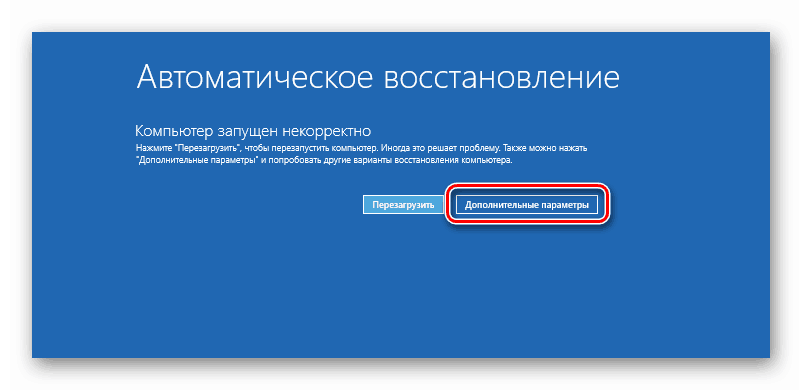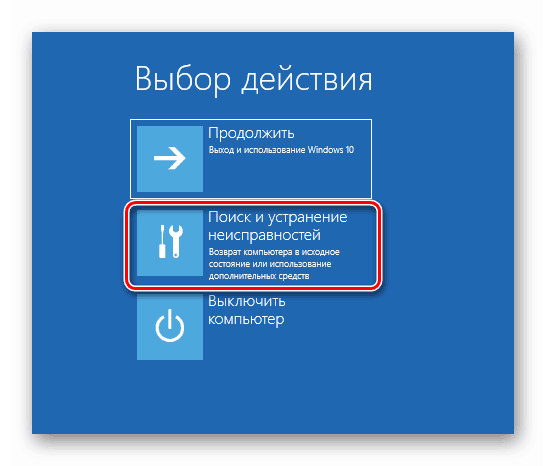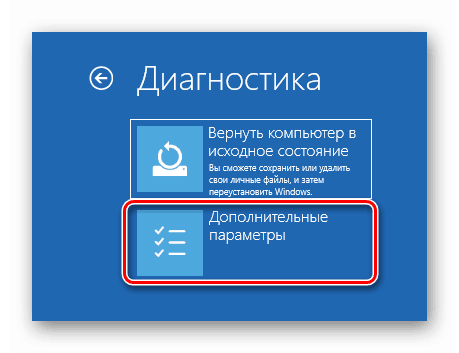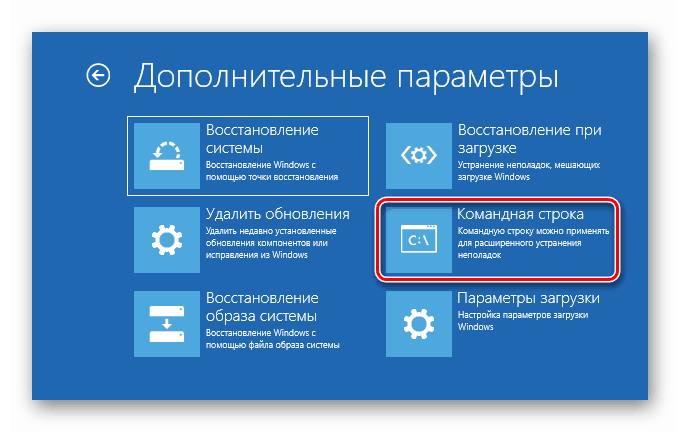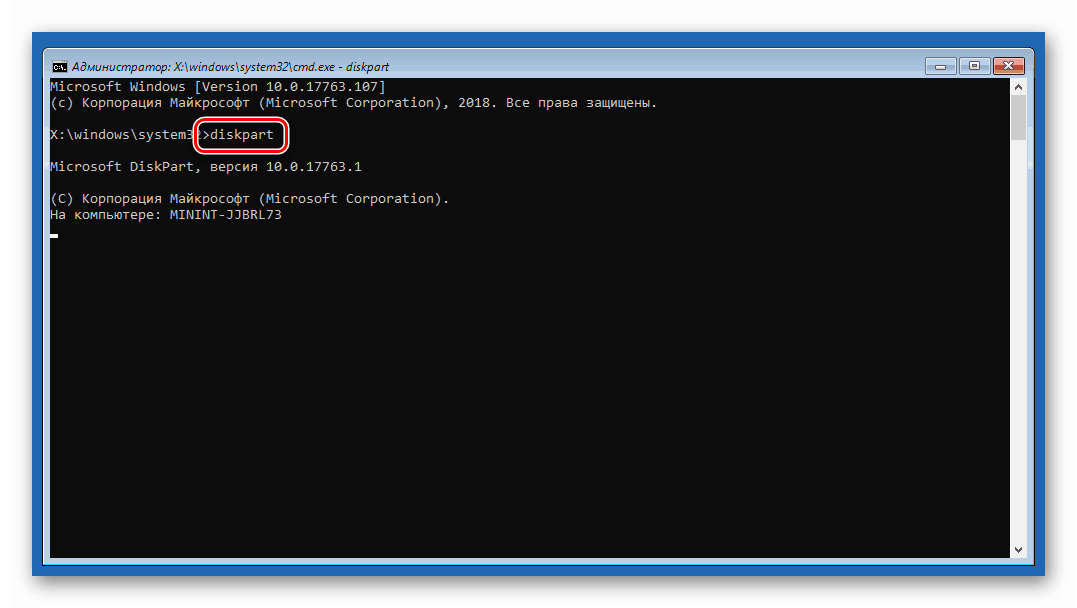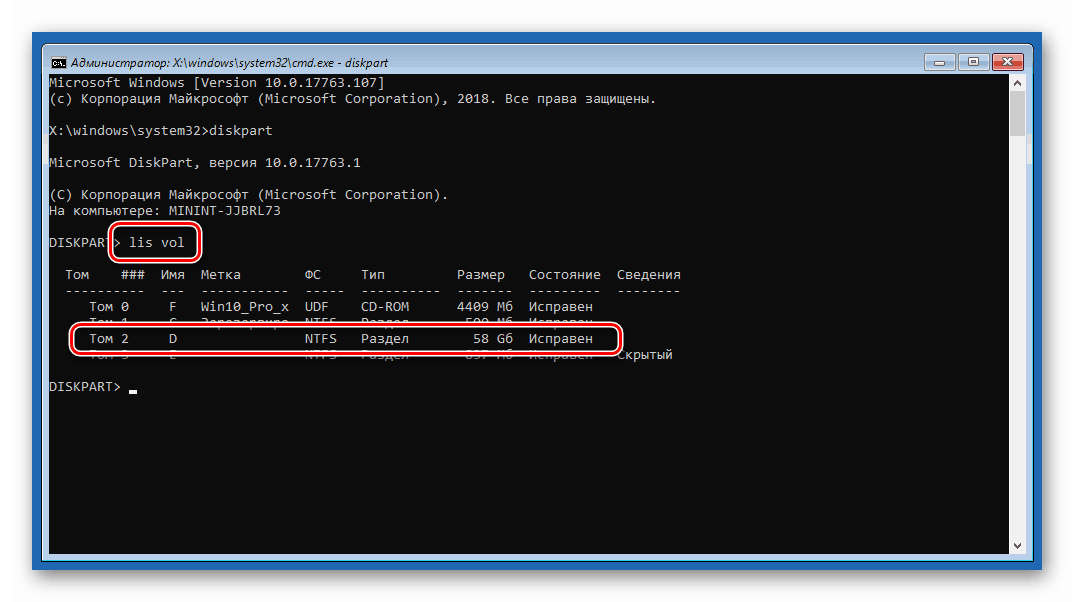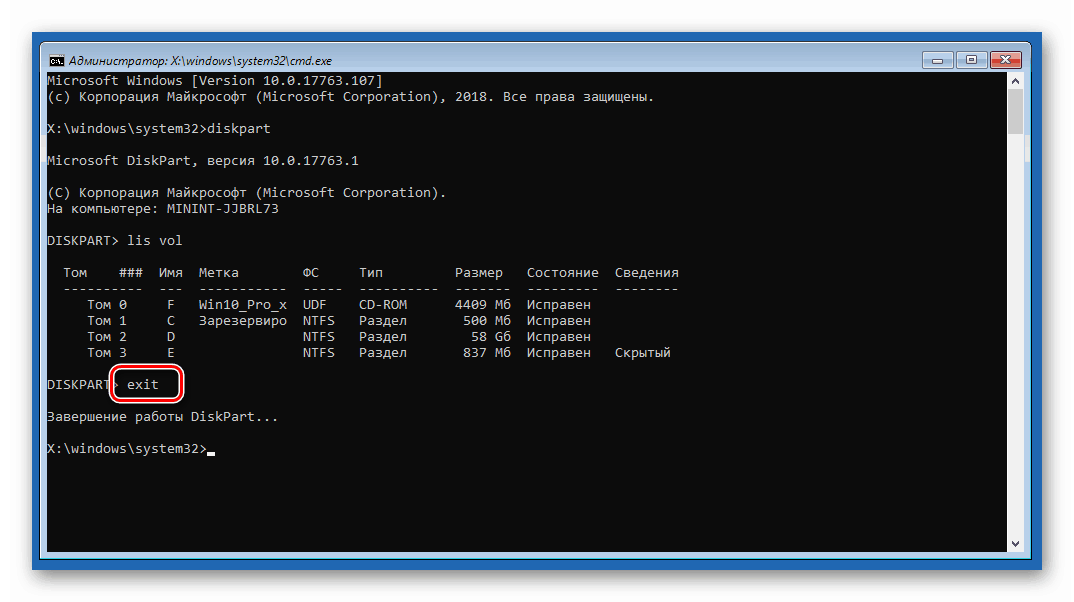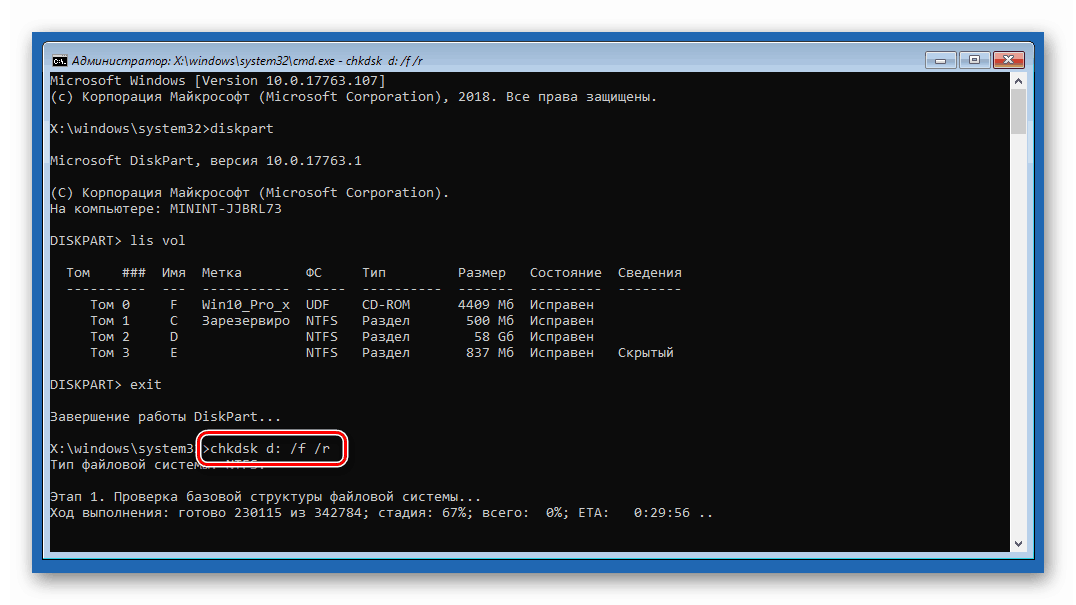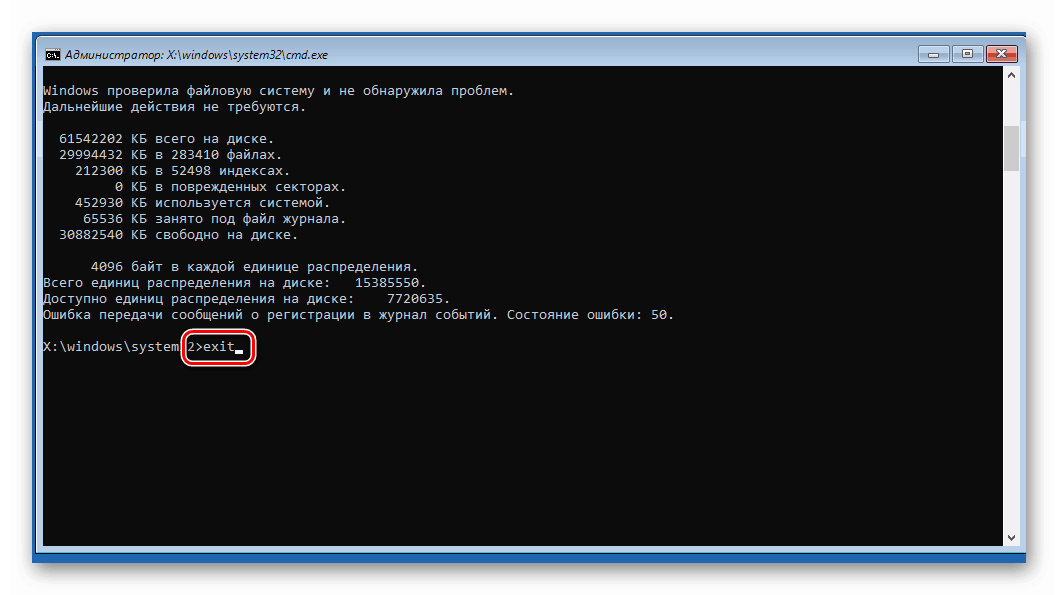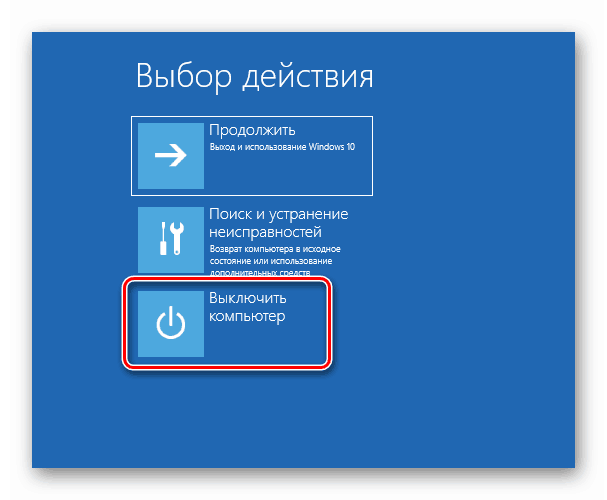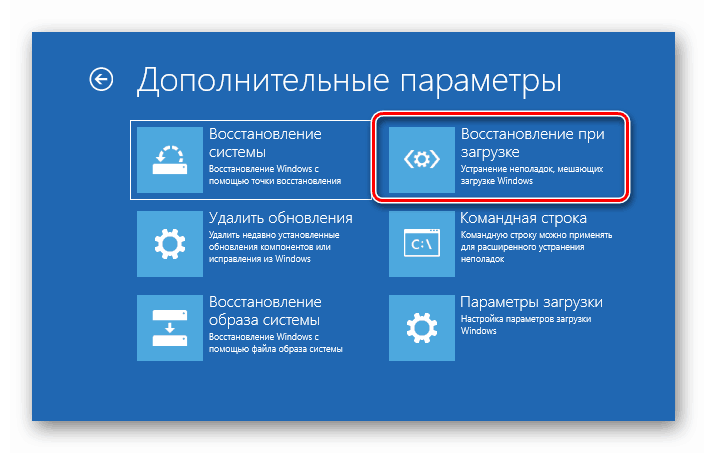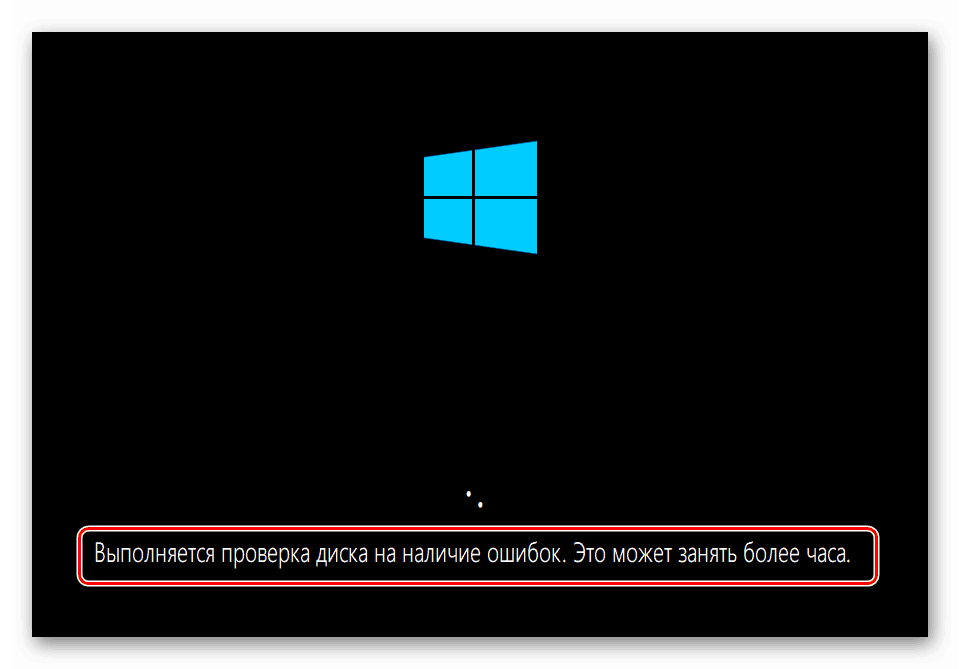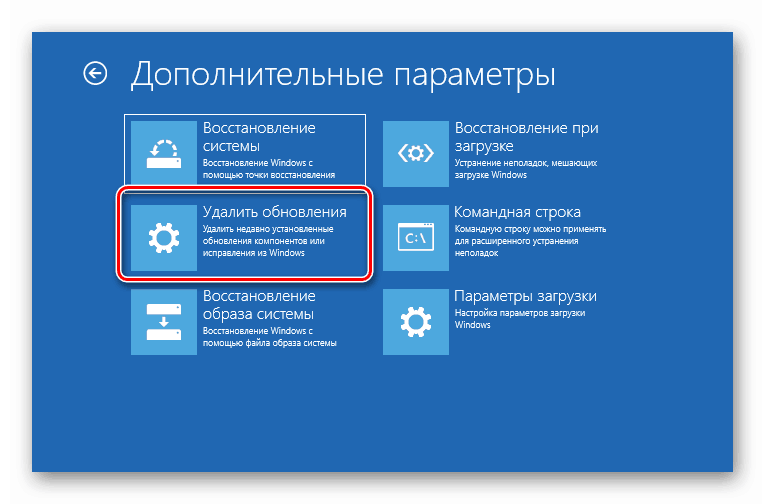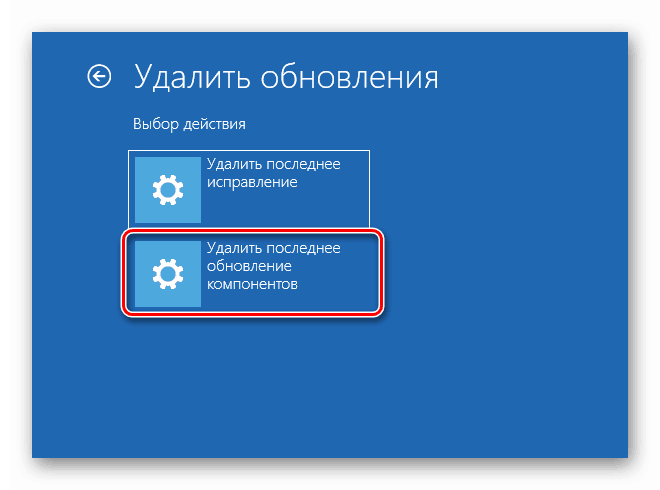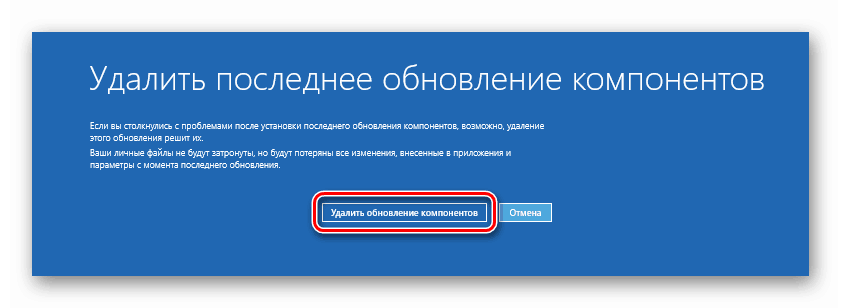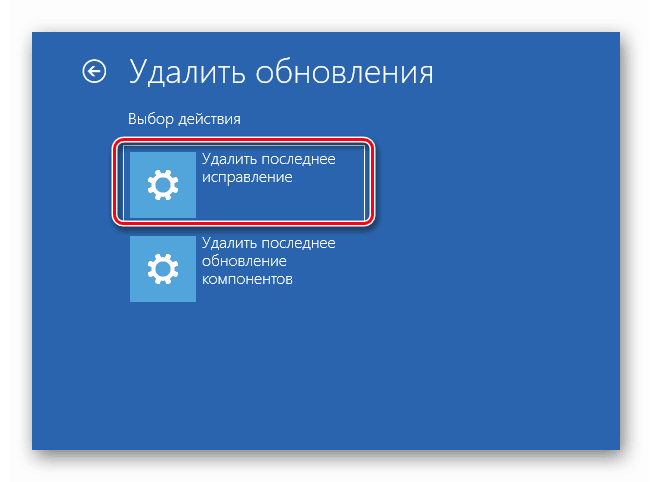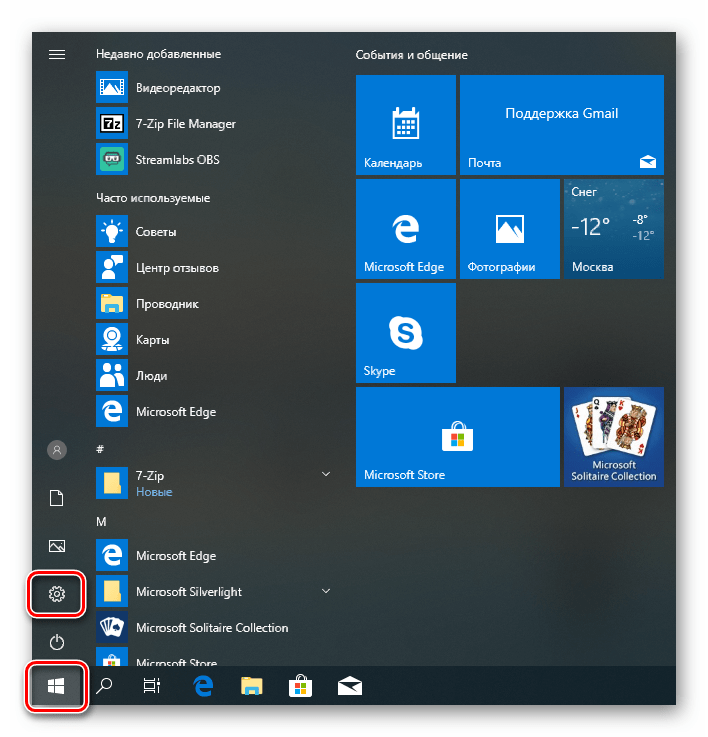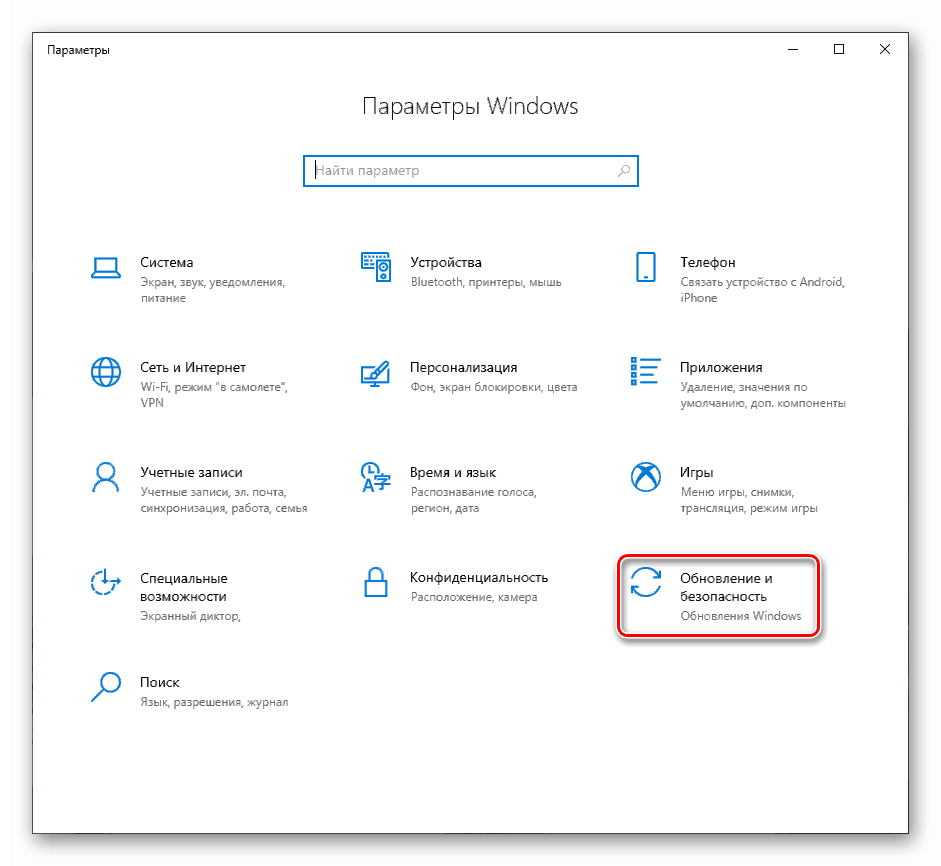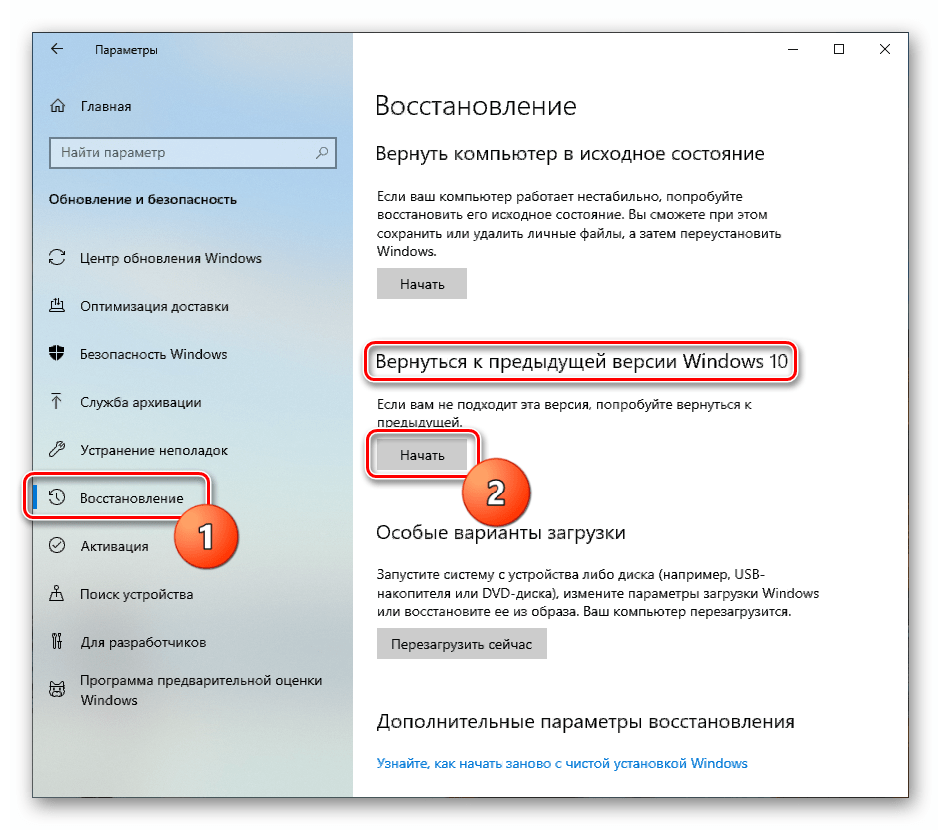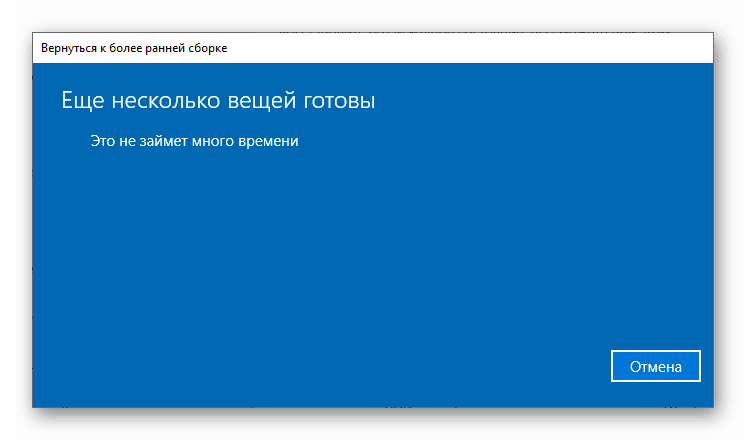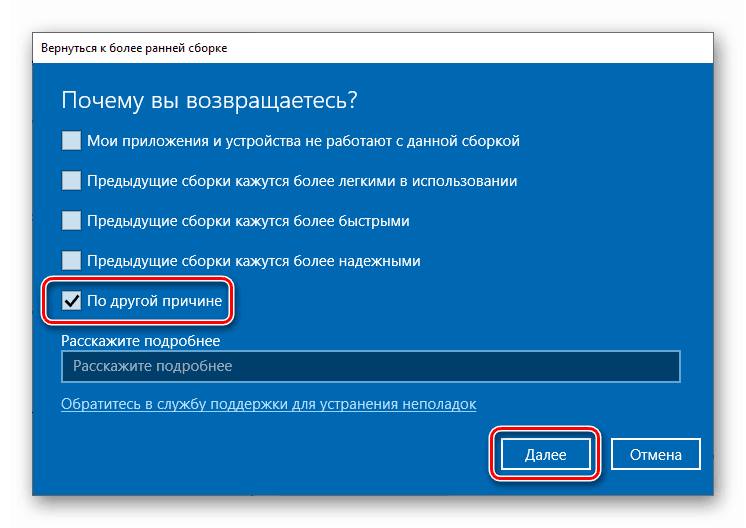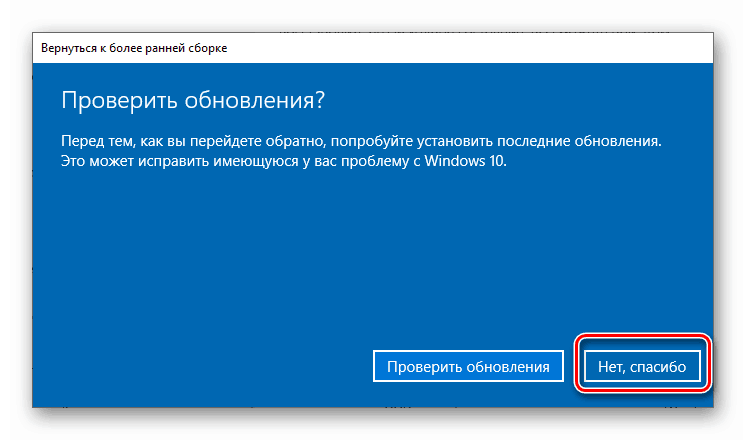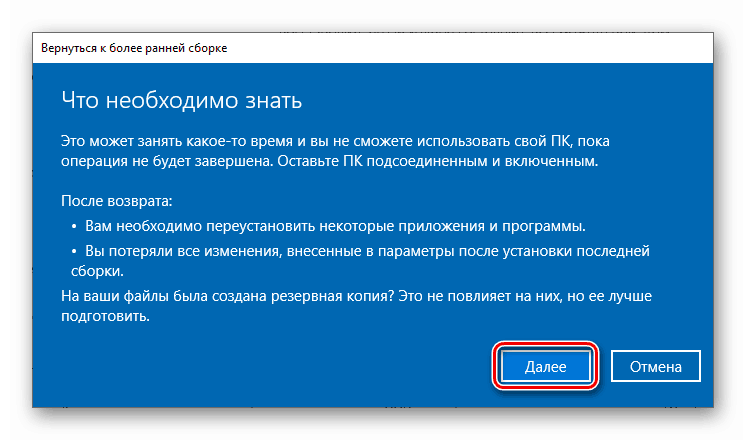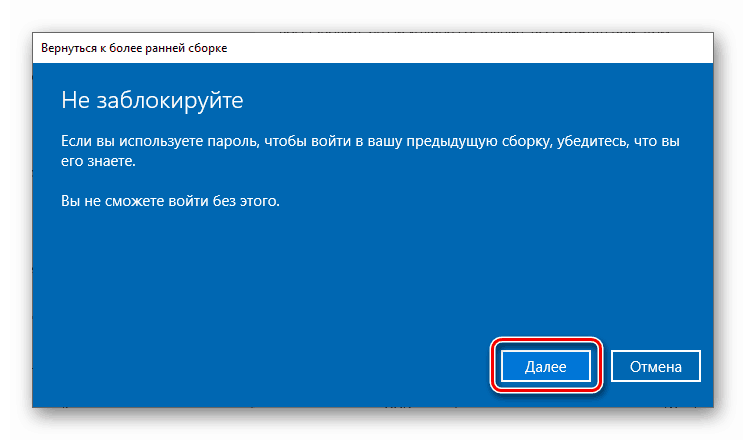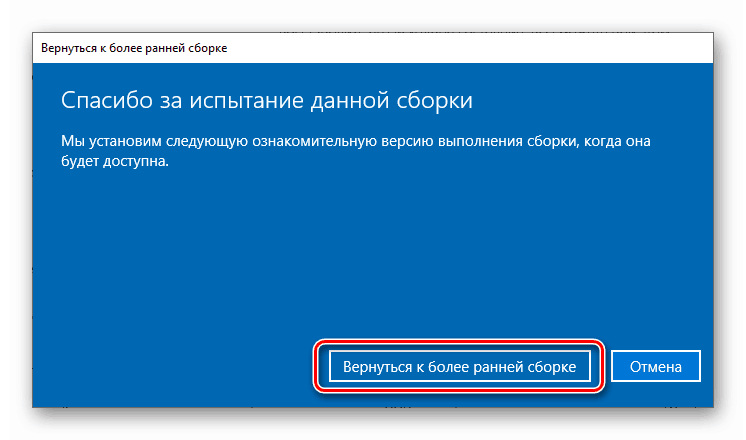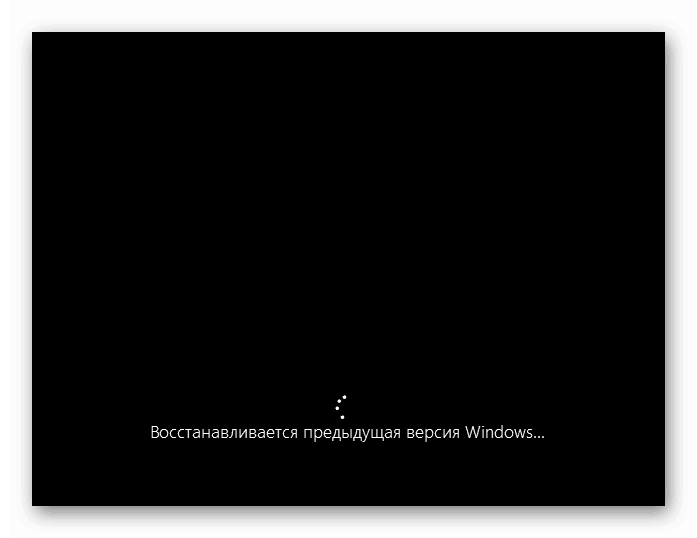Поправите БСОД са кодом "ЦРИТИЦАЛ_СЕРВИЦЕ_ФАИЛЕД" у Виндовс 10
Најнеугодније грешке при раду са Виндовс-ом су БСОД-ови - “плави екрани смрти”. Кажу да је у систему дошло до критичног неуспјеха и да је његово даљње кориштење немогуће без поновног покретања или додатних манипулација. Данас ћемо погледати начине како да решимо један од ових проблема са именом "ЦРИТИЦАЛ_СЕРВИЦЕ_ФАИЛЕД".
Садржај
Елиминација грешке ЦРИТИЦАЛ_СЕРВИЦЕ_ФАИЛЕД
Дословно превести текст на плавом екрану као "Фатална сервисна грешка". То може бити квар услуга или возача, као и њихов сукоб. Обично се проблем јавља након инсталирања било којег софтвера или ажурирања. Постоји још један разлог - проблеми са системским хард диском. Из ње и треба почети да исправља ситуацију.
Метод 1: Проверите диск
Један од фактора за настанак овог БСОД-а могу бити грешке на дискети за покретање система. Да бисте их елиминисали, требало би да проверите уграђени Виндовс програм ЦХКДСК.ЕКСЕ . Ако је систем био у стању да се покрене, онда можете позвати овај алат директно из графичког интерфејса или “Цомманд Лине” .
Више детаља: Извођење дијагностике чврстог диска у оперативном систему Виндовс 10
У ситуацији када преузимање није могуће, требало би да користите окружење за опоравак тако што ћете у њему покренути "Цомманд Промпт" . Овај мени ће се отворити након што плави екран са информацијама нестане.
- Кликните на дугме "Напредне опције" .
![Идите на подешавање напредних опција у окружењу за опоравак у оперативном систему Виндовс 10]()
- Идите на одељак "Претрага и решавање проблема" .
![Прелазак на решавање проблема у Виндовс 10 окружењу за опоравак]()
- Овде такође отворимо блок са “Додатним параметрима” .
![Покрените напредне поставке опција покретања у окружењу Виндовс 10 за опоравак]()
- Отворите "Цомманд Лине" .
![Покретање командне линије у Виндовс 10 окружењу за опоравак]()
- Покрећемо услужни програм конзолног диска са командом
diskpart![Покретање услужног програма конзолног диска у Виндовс 10 окружењу за опоравак]()
- Покажите нам листу свих партиција на дисковима у систему.
lis volТражимо системски диск. Пошто услужни програм најчешће мења слово запремине, можете одредити само величину која вам је потребна. У нашем примеру, ово је “Д:” .
![Набавите листу партиција чврстог диска у Виндовс 10 окружењу за опоравак]()
- Искључи Дискпарт.
exit![Искључите услужни програм диска конзоле у Виндовс 10 окружењу за опоравак]()
- Сада почињемо да проверавамо и исправљамо грешке са одговарајућом командом са два аргумента.
chkdsk d: /f /r![Покретање системског диска на грешке у Виндовс 10 окружењу за опоравак]()
Овде "д:" је слово носиоца система, и / ф / р су аргументи који услужном програму дозвољавају да поправи покварене секторе и софтверске грешке.
- Када се процес заврши, изађите из конзоле.
exit![Искључите командну линију у Виндовс 10 окружењу за опоравак]()
- Покушавамо да покренемо систем. Нека буде боље да се искључи, а затим поново укључи рачунар.
![Искључивање рачунара у Виндовс 10 окружењу за опоравак]()
Метод 2: Опоравак при покретању
Овај алат такође ради у окружењу за опоравак, аутоматски проверавајући и исправљајући све врсте грешака.
- Извршите радње описане у параграфима 1 - 3 претходног метода.
- Изаберите одговарајући блок.
![Пребаците се на алатку за опоравак када покренете Виндовс 10 окружење за опоравак]()
- Чекамо да алат заврши, након чега ће се рачунар аутоматски поново покренути.
![Аутоматски поправите проблеме при покретању у окружењу за опоравак оперативног система Виндовс 10. т]()
Метод 3: Опоравак од тачке
Тачке за опоравак су специјални уноси на диску који садрже податке о Виндовс поставкама и датотекама. Могу се користити ако је омогућена заштита система. Ова операција ће поништити све промјене које су направљене прије одређеног датума. Ово се односи на инсталацију програма, управљачких програма и ажурирања, као и на поставке "Виндовс".
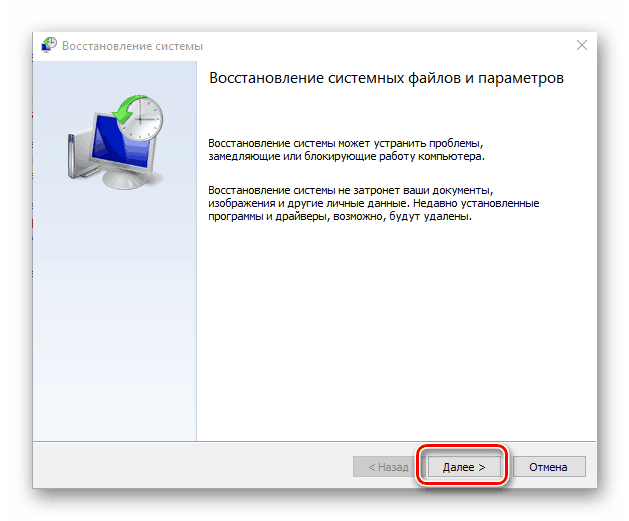
Више детаља: Враћање на тачку враћања у оперативном систему Виндовс 10
Метод 4: Уклањање ажурирања
Ова процедура вам омогућава да уклоните најновије закрпе и ажурирања. То ће помоћи у случајевима када опција са тачкама није функционисала или недостају. Опцију можете пронаћи у истом окружењу за опоравак.
Имајте на уму да ће вас ове радње спречити да користите упутства из методе 5, пошто ће фасцикла Виндовс.олд бити избрисана.
Погледајте и: Уклоните Виндовс.олд у Виндовс 10
- Пролазимо тачке 1 - 3 претходних метода.
- Кликните на " Избриши ажурирања" .
![Идите на алатку за уклањање ажурирања у Виндовс 10 окружењу за опоравак]()
- Идите на одељак који је наведен на снимку екрана.
![Идите на деинсталирање ажурирања у Виндовс 10 окружењу за опоравак]()
- Кликните на дугме “Избриши компоненте ажурирања” .
![Покретање уклањања ажурирања у Виндовс 10 окружењу за опоравак]()
- Чекамо завршетак рада и поновно покретање рачунара.
- Ако се грешка понови, поновите радњу с исправкама.
![Померите се да бисте деинсталирали хитне исправке у окружењу за опоравак система Виндовс 10. т]()
Метод 5: Претходна верзија
Овај метод ће бити ефикасан ако се грешка деси периодично, али систем се покреће и имамо приступ његовим параметрима. Истовремено, почели су се јављати проблеми након наредног глобалног ажурирања „десетина“.
- Отворите "Старт" мени и идите на параметре. Исти резултат ће дати кључну комбинацију Виндовс + И.
![Идите на поставке система из почетног менија у оперативном систему Виндовс 10]()
- Идите у одељак за ажурирање и безбедност.
![Идите на одељак за ажурирања и безбедносне поставке у оперативном систему Виндовс 10]()
- Идите на картицу "Ресторе" и кликните на дугме "Старт" у блоку да бисте се вратили на претходну верзију.
![Покрените ресет система на претходну верзију Виндовс 10 опција]()
- Почеће кратак процес припреме.
![Процес припреме за повратак на претходну монтажу оперативног система Виндовс 10]()
- Пред наводним разлогом за опоравак ставили смо дав. Није важно шта изаберемо: то неће имати утицаја на ток операције. Кликните на "Нект".
![Објашњење разлога за повратак на претходну верзију оперативног система Виндовс 10]()
- Систем ће понудити да провери ажурирања. Ми одбијамо.
![Пропуст да проверите да ли постоје исправке када се вратите на претходну верзију оперативног система Виндовс 10]()
- Пажљиво прочитајте упозорење. Посебну пажњу треба обратити на сигурносне копије датотека.
![Системско упозорење када се вратите на претходну верзију оперативног система Виндовс 10]()
- Још једно упозорење о потреби да запамтите лозинку за налог.
![Упозорење о чувању лозинке рачуна када се вратите на претходну верзију оперативног система Виндовс 10]()
- Ова припрема је завршена, кликните на "Назад на ранији скуп . "
![Покретање повратка на претходну верзију оперативног система Виндовс 10]()
- Чекамо завршетак опоравка.
![Процес обнављања претходне верзије оперативног система Виндовс 10]()
Ако је алатка генерисала грешку или је дугме Старт неактивно, пређите на следећи метод.
6. метод: Вратите рачунар у првобитно стање
Под извор треба схватити да је стање у којем је систем био одмах након инсталације. Поступак се може покренути и из радног "Виндовса" и из окружења за опоравак при покретању.
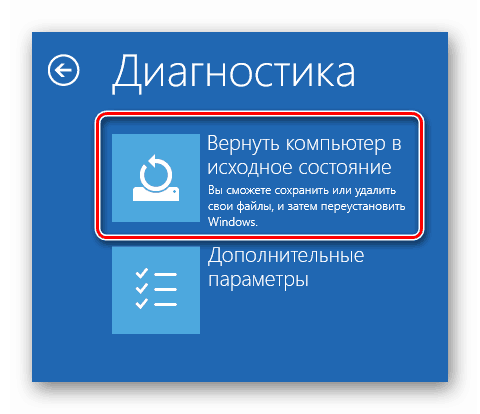
Више детаља: Враћање Виндовса 10 у првобитно стање
Метод 7: Фабричка подешавања
Ово је још једна опција за опоравак Виндовса. То подразумева чисту инсталацију са аутоматским чувањем софтвера инсталираног од стране произвођача и лиценцне кључеве.

Више детаља: Враћамо Виндовс 10 на фабричко стање
Закључак
Ако примена горе наведених инструкција није помогла да се избори са грешком, онда ће само нова инсталација система из одговарајућег медија помоћи.
Више детаља: Како инсталирати Виндовс 10 са флеш диска или диска
Поред тога, треба обратити пажњу на хард диск који је снимљен на Виндовс. Може бити ван употребе и захтева замену.